Te ei pruugi seda mõista, kuid iPhone'is või iPadis on palju vanemliku kontrolli võimalusi. Nende abil on lihtne oma lapsi turvalisena hoida ja jälgida, kuidas nad oma seadmeid kasutavad. Enamik neist juhtelementidest on seotud perekonna ühiskasutusega, mis tähendab, et saate kasutada oma iPhone'i või iPadi piirangute muutmiseks või lapsele ostude lubamiseks.
Siit leiate täieliku juhendi lapsevanemate kontrolli seadistamiseks ja jälgimiseks lapse iPhone'is või iPadis, kasutades pere jagamist teie enda seadmest.
Looge perekonna jagamise rühm
Enne vanemakontrolli seadistamist on kõige parem looge perekonna jagamise rühm Apple Perekonna jagamine selgitas: mida peate teadma ja kuidas seda kasutadaApple'i pere jagamise teenus võimaldab teie lähedastel pääseda juurde ühisele sisu ja tellimuste kogumile. Siit saate teada, kuidas see töötab. Loe rohkem koos teie ja teie lastega selles. Perekonna ühiskasutus võimaldab jagada iTunes'i ja App Store'i oste, iCloudi salvestust ning Apple Musicu või telekanali tellimusi.
Kuid võite kasutada pere jagamist ka laste ostude kinnitamiseks või keelamiseks, nende ekraaniaja jälgimiseks, täiskasvanutele mõeldud sisu piiramiseks või nende asukoha jälgimiseks. Perekonna jagamise juures on eriti tore, et saate seda kõike teha kaugjuhtimisega oma iPhone'ist, iPadist või Macist.
Perekonna jagamise rühma loomiseks toimige järgmiselt.
- Ava Seadistused rakenduses oma iPhone'is või iPadis ja koputage [Sinu nimi] ekraani ülaosas. Valige Seadista perekonna jagamine kui te pole seda juba teinud.
- Makseviisi lisamiseks, pereliikmete kutsumiseks ja pere jagamise funktsioonide lubamiseks järgige ekraanil kuvatavaid juhiseid.
- Pärast rühma loomist koputage Lisage pereliige et kutsuda oma pere jagamise rühma rohkem inimesi, kokku kuni kuus inimest.
- Teise võimalusena paluge olemasoleva pere jagamise rühma perekorraldajal lisada teid oma rühma.
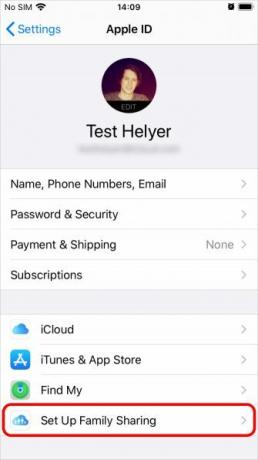

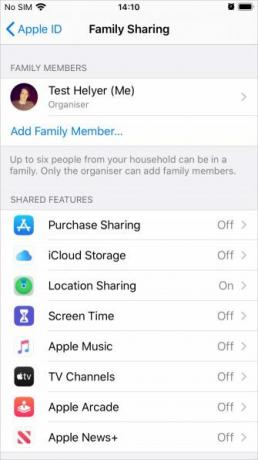
Lapsekonto loomine
Pereliikmed saavad teie pere jagamise grupiga liituda ainult siis, kui neil on Apple ID. Kui teie laps on alla 13-aastane, peate selle kasutamiseks looma lapsekonto, kuna Apple ei lase neil oma asju luua.
Lapsekonto tuleb linkida perekonna ühiskasutusrühmaga kuni lapse 13-aastaseks saamiseni. Sel ajal saavad nad grupist lahkuda.
Lapsekonto loomine pere jagamiseks:
- Ava Seadistused rakenduse oma iPhone'is või iPadis ja minge aadressile [Teie nimi]> Perekonna jagamine.
- Koputage Lisage pereliige ja valida Looge lapsekonto. Seejärel järgige ekraanil kuvatavaid juhiseid, et luua oma lapsele Apple ID.
- Pärast konto loomist kasutage oma lapse iPhone'is või iPadis sellele kontole sisselogimiseks loodud e-posti aadressi ja parooli.

Vanemate või hooldajate määramine
Kui teie perekonna jagamise rühmas on mitu täiskasvanut (üle 18-aastased), võiksite mõne neist määrata rühma kõigi laste vanemateks / hooldajateks.
Vanem / hooldaja saavad jälgida ekraaniaega, kohandada sisu ja privaatsuse piiranguid ning kinnitada või keelata App Store'i ja iTunes'i ostud teie lapse seadme jaoks.
Keegi lapsevanem / hooldaja teie perekonna jagamise rühmas:
- Ava Seadistused rakenduse oma iPhone'is või iPadis ja minge aadressile [Teie nimi]> Perekonna jagamine.
- Puudutage täiskasvanud pereliikme nime ja lülitage sisse Vanem / hooldaja valik.
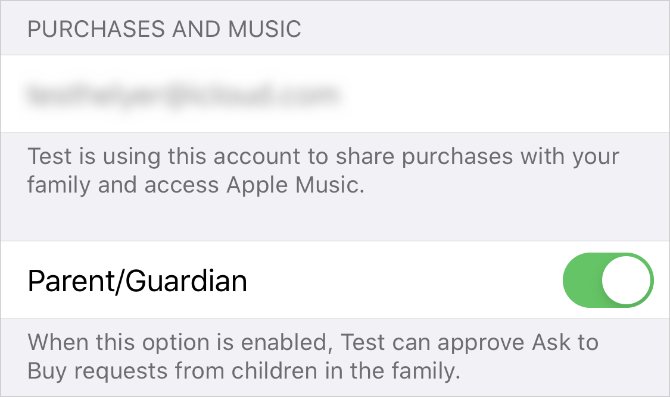
Kinnitage allalaadimised ostmisküsimusega
Küsi ostma saadab teatise kõigile teie Apple'i seadmetele, kui teie laps proovib sisu iTunesist või App Store'ist alla laadida. Seejärel saate koputada Saage või Keelduge selles teatises valida, kas lasta neil meedium alla laadida või mitte.
See on hea viis iTunes'i ootamatute arvete vältimiseks - kuna kõik nende ostud osutuvad maha Perekorraldaja makseviisist. See on ka lihtne viis vältida seda, kui lasete oma lastel alla laadida rakendusi, laule, filme, telesaateid või raamatuid, mida te ei soovi, kuna neil tuleb kõigepealt luba küsida.
Küsi ostmist kehtib nii tasuta allalaadimiste kui ka tasuliste ostude kohta. Seega vajab laps enne uue rakenduse haaramist alati teie luba.
Apple lubab lapsekonto loomisel automaatselt Küsi osta. Kuid saate selle sisse ja välja lülitada ka alla 18-aastaste pere jagamise seadetes:
- Ava Seadistused rakendus ja minge [Teie nimi]> Perekonna jagamine.
- Puudutage pereliikme nime ja lülitage nuppu Küsi osta valik.
- Kui saate päringu teatise, koputage seda rakenduse või meediumi kuvamiseks, mida laps soovib alla laadida.
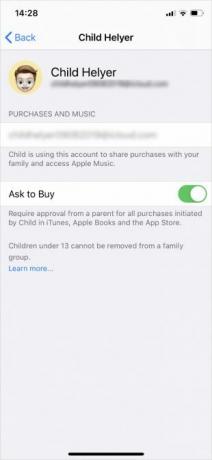
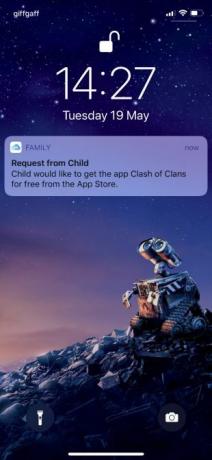

Lisage oma lapse kontole kinkekaardi saldo
Kui kinnitate oma lapsele ostud, võtab Apple makse Perekorraldaja peamisest makseviisist. Kui te ei soovi, et see nii oleks, peaksite seda tegema osta iTunes'i või App Store'i kinkekaart Apple iTunes'i kinkekaartide KKK: 7 levinumat küsimust, vastatudMis on iTunes'i kinkekaart? Kas saate Apple Musicu jaoks kasutada iTunes'i kinkekaarti? Vaadake vastuseid nendele iTunes-kaardi küsimustele ja palju muud. Loe rohkem ja lisage see saldo lapse kontole.
Kõik teie poolt tulevikus heaks kiidetud ostud kaovad teie lapse Apple ID saldo arvelt. Kui see kõik on ära kasutatud, naaseb makse uuesti Perekorraldaja makseviisi juurde.
Jälgige oma lapse ekraaniaega
Ekraani aeg kogub erinevaid andmeid, et näidata, kui palju keegi on nende Apple'i seadet kasutanud ning millistele rakendustele nad aega kulutavad. Perekonna jagamise abil saate oma laste ekraaniaega eemalt jälgida ja kehtestada piiranguid, et nad ei veedaks liiga kaua oma iPhone'is või iPadis.
Lapse ekraanikuva lubamiseks toimige järgmiselt.
- Avatud Seadistused oma iPhone'is või iPadis ja minge aadressile [Teie nimi]> Perekonna jagamine.
- Koputage Ekraani aeg, seejärel puudutage lapse nime ja valige Lülitage ekraaniaeg sisse.
Kui lülitate lapse jaoks ekraaniaja sisse, palub see teil viivitamatult seisata tööaeg, rakenduse limiidid ja ekraaniaja pääsukood. Loodud ekraaniaja pääsukoodi abil saate neid sätteid igal ajal muuta; hoidke seda pääsukoodi teie lapse eest saladuses, et nad ei saaks seadeid ise muuta.
Lapse ekraani ajakasutuse kuvamiseks või tema seadete muutmiseks avage Seadistused ja mine Ekraani aeg. Seejärel koputage allpool oma lapse nime Perekond rubriiki.

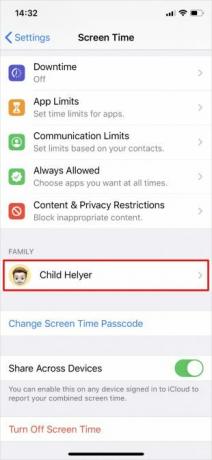

Ekraani ülaosas peaksite nägema kasutusaruannet. Koputage Vaadake kogu tegevust jaotuse kohta selle kohta, kui kaua teie laps iga rakenduse või rakenduse kategooria jaoks kulutas. Kui lubate Kaasa veebisaidi andmed, näete ka seda, kui kaua nad teatud Safari veebisaitidel veetsid.
Heitke pilk peale meie kõigi ekraaniaja funktsioonide jaotus iOS 12 ekraaniaja funktsioon piirab teie telefonisõltuvustKas kasutate oma iPhone'i liiga palju? IOS 12 uus funktsioon Ekraani aeg aitab teil telefoni sõltuvust vähendada. Loe rohkem kuidas oma lapse seadme kasutamist piirata. Teie laps võib ka teie piire ületava tähtaja jooksul saata taotlusi, mida saate oma seadmest kinnitada või tagasi lükata.
Luba sisu ja privaatsuse piirangud
Parimad vanemlikud kontrollid iPhone'is või iPadis on sisu- ja privaatsuspiirangutes, mille leiate ekraaniaja sätetest. Tänu pere jagamisele saate oma lapse seadme piiranguid kaugjuhtimisega muuta.
- Minema Seadistused> Ekraani aeg oma iPhone'is või iPadis.
- Allpool Perekond puudutage lapse nime, et vaadata tema ekraaniaja sätteid.
- Siis minge Sisu ja privaatsuse piirangud ja lülitage need sisse ekraani ülaservas oleva lüliti abil.
Enamik sisu ja privaatsuse piirangutest on üsna iseenesestmõistetavad, kuid täieliku selguse huvides oleme üksikasjalikult kirjeldanud kõiki allpool olevaid jaotisi.
iTunes'i ja App Store'i ostud
Valige, kas soovite lubada lapsel oma seadmesse rakendusi installida või kustutada ning kas soovite lubada tal rakendusesiseste ostude tegemiseks. Kui Küsi osta on sisse lülitatud, enne kui laps midagi installida või osta saab, vajab laps ikkagi teie luba.
Kui lubate oma lapsel rakendusi installida ilma ostmisküsimust kasutamata, peaksite kontrollima iTunes'i ja App Store'i oste Alati nõuda Apple ID parool. Muidu võib laps pärast parooli sisestamist ise meediumid lühikeseks ajaks alla laadida.
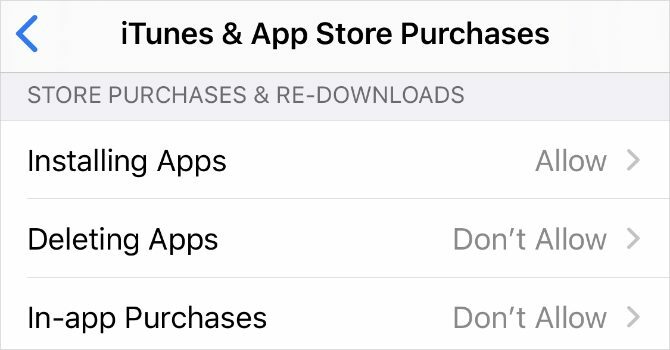
Lubatud rakendused
Selle sätte abil saate valida pange iPhone'i või iPadi rakendused kaduma kogu lapse seadmest. Lülitage selle rakenduse kõrval välja nupp, mida te ei soovi lubada. See on suurepärane viis igasuguste kiusatuste vältimiseks ja lapse kaitsmiseks potentsiaalselt kahjulike rakenduste eest.
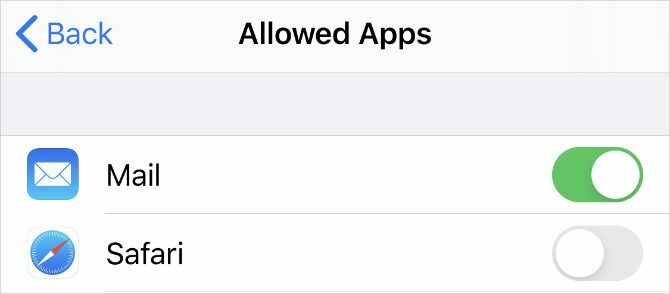
Sisu piirangud
Sõltumata lapse tegelikust vanusest saate valida iTunes'i, App Store'i, veebisisu, Siri ja mängukeskuse vanusepiirangud ja sisupiirangud. Kõigi nende võimaluste läbitöötamine võib võtta aega, kuid saate neid siiski konfigureerida, hoolimata sellest, et tunnete end mugavalt.

Privaatsus
See valik võib olla eksitav. Valimine lubab Jagage minu asukohta võimaldab teie lapsel oma asukohaseadeid muuta. Kui otsustate mitte jagada funktsiooni Jaga minu asukohta, ei saa teie laps oma asukohaseadeid muuta.
Pidage meeles, et kui valite funktsiooni Jaga minu asukohta mitte lubada, ei lülita see teie lapse seadmes asukoha jagamist välja. See takistab ainult teie lapsel nende sätete iseseisvat muutmist.
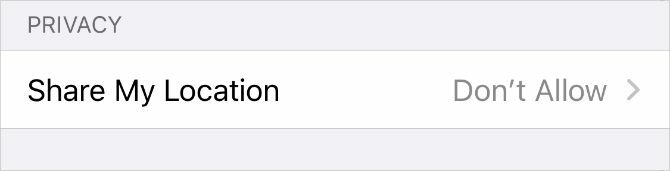
Luba muudatused
Jaotises Luba muudatused saate lukustada lapse seadme teatud sätted, näiteks pääsukoodi, kontode ja mobiilse andmeside seaded. Võib-olla soovite need suvandid seada väärtusele Ära luba et teie laps ei logiks välja oma lapsekontolt ja täiskasvanute konto loomiseks selle kasutamiseks.
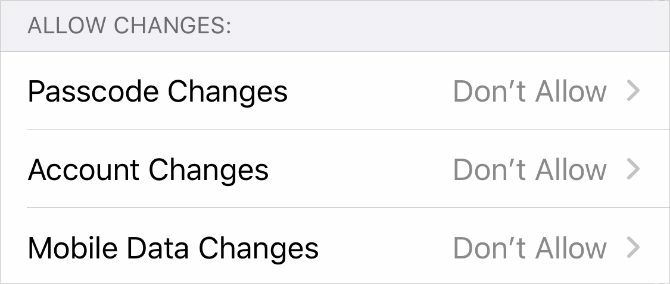
Jälgige oma lapse asukohta
Kui soovite perekonna jagamisel suvandit Asukoha jagamine, jälgige oma laste asukohti. Kui teie lapse seade on seatud teiega oma asukohta jagama, saate alati teada saada, kus ta rakendust Leia minu kasutab.
Seekord on kõige lihtsam häälestada asukoha jagamine otse lapse seadmesse:
- Ava Leia minu rakenduse oma lapse iPhone'is või iPadis ja minge Inimesed sakk.
- Koputage Jagage minu asukohta ja sisestage oma Apple ID konto, et saada endale kutse. Valige Jagage tähtajatult.
- Nüüd peaksite oma lapse asukohta oma seadme rakenduses Leia minu abil nägema. Soovi korral võite jagada oma asukohta nendega.
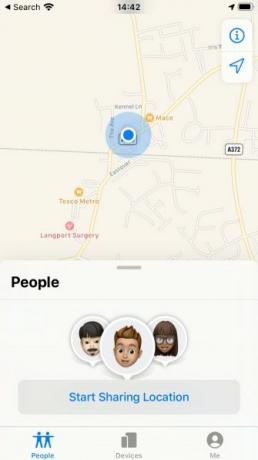
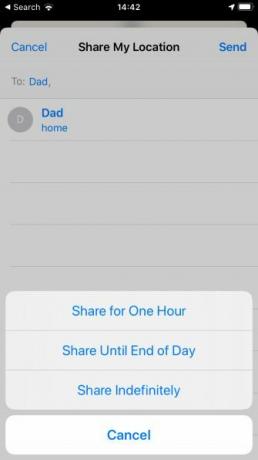

Selleks, et teie laps ei saaks tulevikus oma asukohta varjata, naaske lehele Sisu ja privaatsuse piirangud ülal ja vali Ära luba jaoks Jagage minu asukohta valik. See takistab teie lapsel seadme ühiskasutuse seadete muutmist.
Seadistage vanemate kontroll kõigis teie laste seadmetes
Apple teeb lapse vanemliku kontrolli redigeerimise eriti lihtsaks, kasutades pere jagamist omaenda seadmest. Kuid iga ettevõte pakub nende seadete haldamiseks oma viisi ja neid pole alati kerge leida.
Heitke pilk meie täielik juhend vanemliku kontrolli kohta Vanemakontrolli täielik juhendInterneti-ühendusega seadmete maailm võib vanematele hirmuäratav olla. Kui teil on väikseid lapsi, oleme teid katnud. Siit leiate kõik, mida peate vanemliku kontrolli seadistamise ja kasutamise kohta teadma. Loe rohkem et teada saada, kuidas jõustada vajalikke piiranguid kõigis oma laste seadmetes.
Dan kirjutab õpetusi ja tõrkeotsingu juhendeid, et aidata inimestel oma tehnoloogiat maksimaalselt ära kasutada. Enne kirjanikuks saamist teenis ta BSc helitehnoloogia alal, juhendas Apple Store'is remonti ja õpetas isegi Hiina algkoolis inglise keelt.
